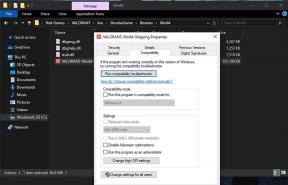Fix: Farming Simulator 22 Controller/Gamepad virker ikke på pc
Miscellanea / / November 25, 2021
Det ser ud til, at flere Farming Simulator 22 PC-afspillere står over for problemer med controller eller gamepad virker ikke på Windows-computeren. Selvom spillet er ret nyt på markedet, har Giants Software gjort et godt stykke arbejde med udviklingen, fordi det smider det mindste antal fejl eller fejl ud end andre pc-titler. Der er dog nogle almindelige problemer, som f.eks. Farming Simulator 22 Controller/Gamepad virker ikke på pc.
Nu, hvis du også står over for det samme problem med dit Farming Simulator 22-spil, så sørg for at følge denne fejlfindingsvejledning for at rette det. Problemet med gamepad eller controller fungerer ikke på pc-spil er et af de almindelige problemer, der for det meste kan løses manuelt. Vi forventer dog, at Giants Software er opmærksomme på dette problem, og at de snart vil komme med en patch-fix. I mellemtiden kan du prøve nogle mulige løsninger for at slippe af med dette problem.
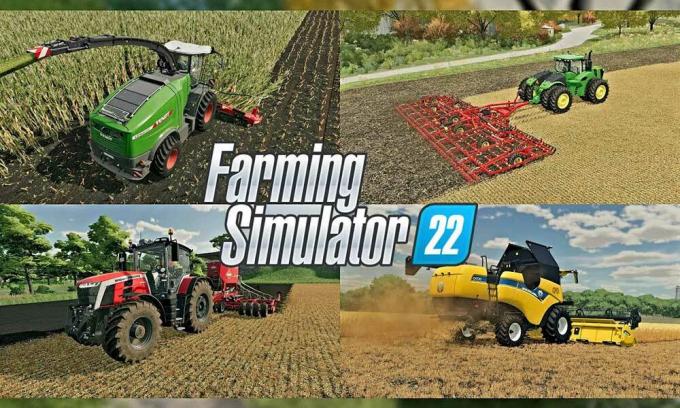
Sideindhold
-
Fix: Farming Simulator 22 Controller/Gamepad virker ikke på pc
- 1. Aktiver gamepad/rat
- 2. Rediger Game.xml-fil
- 3. Slet profilskabelon
- 4. Tilføj et ikke-Steam-spil
- 5. Aktiver controllertilstand på Steam
Fix: Farming Simulator 22 Controller/Gamepad virker ikke på pc
Ifølge flere rapporter online fik flere spillere fordel af Farming Simulator 22-videospillet på pc'en ved at justere eller ændre indstillingerne i spillet. Så lad os springe ind i guiden nedenfor uden at spilde mere tid. Du kan også tjekke vores videotutorial nedenfor for det samme.
1. Aktiver gamepad/rat
Den første ting, du skal gøre, er simpelthen at aktivere gamepad-/rattilstanden fra indstillingsmenuen i spillet. Så Farming Simulator 22-spillet nemt kan registrere den tilsluttede controller. For at gøre det:
- Åben Damp og lancere Farming Simulator 22.
- Gå til Muligheder > Under Generelle indstillinger menu, finder du ud af Indgangskontroller.
- Sørg nu for at vende PÅ det Gamepads/rat menu.
- Når den er aktiveret, skal du klikke på ansøge for at gemme ændringer.
Bemærk: Hvis det allerede er aktiveret, så sluk det, anvend ændringer og tænd det, og anvend derefter ændringer igen for at opdatere spilsystemet.
2. Rediger Game.xml-fil
Det anbefales også at redigere og justere game.xml-filen i den installerede Farming Simulator 22-mappe på din pc. Du kan følge nedenstående trin for at gøre det:
- Lancering Damp > Klik på Bibliotek.
- Højreklik på Farming Simulator 22 fra venstre rude > Gå til Styre.
- Klik på Gennemse lokale filer > Gå nu over til det åbnede File Explorer-vindue, der omdirigerer dig til den installerede Farming Simulator 22-mappe.
- Gå nu tilbage til Damp mappe ved at klikke på Steam på adresselinjen > Åbn Steam klient folder.
- Åbn steamapps mappe > Åbn almindelige mappe > Åbn Farming Simulator 22 folder.
- Dernæst finder du ud af en spil.xml fil inde i mappen. Lige Højreklik på den og vælg Åbn med 'Notesblok'.
- Inde i XML-filen finder du ud af det joystick enable=’true’.
- Sørg for at udskifte joysticket enable='true' til joystick enable='false' og tryk Ctrl+S taster for at gemme ændringer.
- Når du er færdig, skal du lukke Notesblok-vinduet og genstarte pc'en for at ændre effekter med det samme.
Bemærk: Hvis aktiveringsværdien for joystick allerede er indstillet til falsk, skal du ændre den til sand og indstille falsk for musen og tastaturet (hvis påkrævet).
3. Slet profilskabelon
Hvis ovenstående metoder ikke virkede for dig, så prøv at slette profilskabelonen på din pc fra den installerede Farming Simulator-spilmappe. For at gøre det:
Annoncer
- Lancering Damp > Klik på Bibliotek.
- Højreklik på Farming Simulator 22 fra venstre rude > Gå til Styre.
- Klik på Gennemse lokale filer > Gå nu over til det åbnede File Explorer-vindue, der omdirigerer dig til den installerede Farming Simulator 22-mappe.
- Gå nu tilbage til Damp mappe ved at klikke på Steam på adresselinjen > Åbn Steam klient folder.
- Åbn steamapps mappe > Åbn almindelige mappe > Åbn Farming Simulator 22 folder.
- Her finder du ud af profil skabelon mappe > Bare åbn den.
- Vælg derefter alle inputBindingDefault XML-filer inde i mappen og Slet dem. [Anbefalet at klippe disse filer og indsætte dem på et andet drev som backup, hvis noget går galt]
- Endelig kan du prøve at spille Farming Simulator 22-spillet igen med controlleren for at kontrollere, om det virker eller ej.
Bemærk: Hvis denne metode ikke hjalp dig, så sørg for at kopiere XML-filerne og indsætte dem tilbage i profilskabelonmappen igen, som den er.
4. Tilføj et ikke-Steam-spil
Hvis i tilfælde af, at du har downloadet og installeret Farming Simulator 22-spillet på din Windows-computer direkte og Hvis du også spiller spillet direkte, vil vi anbefale dig at tilføje det til Steam-klienten ved at følge trinene under.
- Lancering Damp > Sørg for at logge ind på Steam-kontoen. [Hvis du ikke har en Steam-konto, skal du oprette en ny]
- Klik nu på + Tilføj et spil mulighed fra nederste venstre hjørne af Steam-klientgrænsefladen.
- Vælg Tilføj et ikke-Steam-spil... > Et pop op-vindue vises på skærmen.
- Sørg derefter for at vælge Farming Simulator 22 exe spilfil fra listen.
- Når spillet er valgt, skal du klikke på Tilføj valgte programmer.
- Når den er tilføjet, skal du afslutte og genstarte Steam-klienten > Klik på Bibliotek og prøv at spille Farming Simulator 22-spillet ved hjælp af Steam.
5. Aktiver controllertilstand på Steam
Tjek, om Steam-klienten har registreret controlleren eller ej. Hvis det ikke opdages, skal du sørge for at aktivere det fra klienten ved at følge nedenstående trin.
Annoncer
- Åben Damp > Klik på Damp fanen fra øverste venstre hjørne.
- Gå til Indstillinger > Vinduet Indstillinger åbnes > Klik på Controller fra venstre rude.
- Klik på Generelle controllerindstillinger > Sørg for, at alle tre 'Guide-knap fokuserer Steam', 'PlayStation Configuration Support', og 'Xbox-konfigurationssupport' er aktiveret.
Bemærk: Det vil vise dig noget som "Ingen controllere fundet". Hvis ja, følg nedenstående trin yderligere.
- Klik på Steam Bibliotek > Højreklik på Farming Simulator 22 fra venstre rude.
- Gå nu til Ejendomme > Klik på Controller fra venstre rudevindue.
- Under Tilsidesæt for Farming Simulator 22, Vælg Deaktiver Steam-input fra rullelisten.
- Klik på Stor billedtilstand fra øverste højre hjørne af Steam-klienten.
- Gå derefter til Bibliotek > Klik på Farming Simulator 22 > Vælg Administrer spil.
- Klik på Controller muligheder > Vælg Tvunget til fra rullelisten.
- Når du er færdig, skal du gå tilbage til Big Picture Mode-hovedgrænsefladen igen.
- Klik på strømikon fra øverste højre hjørne > Vælg Afslut Big Picture.
- Afslut Steam og genstart din pc for at anvende ændringer.
- Til sidst skal du starte Steam igen, og prøve at køre Farming Simulator 22-spillet for at tjekke for problemet. Sørg for at tilslutte controlleren til pc'en korrekt.
Det er det, gutter. Vi antager, at denne guide var nyttig for dig. For yderligere spørgsmål kan du kommentere nedenfor.